最近因为要玩几个比较大型的游戏,于是就到网上去下载,每搜索一个游戏出来,少则二三十个G,多则五六十个G,天呐,这么大的游戏要下多少天啊,下载下来说不定一定能用,如果不能用,岂不是白费时间?突然想到一个游戏玩家朋友,他玩过很多大型的游戏,想必他的电脑上一定有,于是想到直接到他那里拷贝回来,但是这么大的游戏要拷贝两个回来,一般小容量的U盘也装不下。所以最终决定入手一个移动硬盘,移动硬盘具有体积小、容量大、携带方便等特点,但是现在市面上移动硬盘品牌很多,性能各异,质量参差不齐,选择什么样品牌的呢?经过多方位的对比,最后决定入手东芝V9移动硬盘。东芝作为老牌存储生产产商,它旗下的这款东芝V9移动硬盘到底有怎么样的表现呢?
【开箱篇】

CANVIO ADVANCE V9是东芝移动硬盘的一个系列,有多种颜色可供选择,我选择了清新白这款,白色的硬盘和红色的外包装,看起来更显精致。从正面包装上可以看到,东芝V9移动硬盘接口采用最新的USB 3.0接口,保证数据高速存取;1TB的容量是U盘达不到的容量;具备数据和软件的备份功能,不但可以单纯的存储数据,还可以对应用软件甚至系统进行备份;免费的密码保护功能,可以对数据进行加密保护,目前只支持windows系统;扫描二维条码可以通过东芝官网进行防伪鉴别;产品再好售后也很重要,这也是我选购产品比较关注的点,这款产品拥有长达3年的超长质保期,让笔者使用更放心。

外包装背面是对产品的一些说明:包括产品能支持的操作系统和兼容性说明,以及产品商标申明。东芝V9移动硬盘支持windows操作系统和苹果系统。

打开外包装,里面有移动硬盘1个,USB3.0数据线1根,1本产品使用说明书和1本产品质保说明书。
东芝V9系列已经突破单碟1TB,存储密度更高,存取速度更快,体积更小。硬盘外观尺寸为78x109x14mm,正面左上角为东芝产品商标,右上角为硬盘指示灯,在硬盘进行数据存取时会闪烁,产品四个角倒圆设计,表面采用光面,整个产品看起来相当简洁、清爽。

产品背面则与正面相反,没有采用光面设计,而是磨砂手感,可以起到防滑的作用。背面标签标明了硬盘的容量信息、产品型号、产品认证信息以及产品的电压电流等参数。

东芝V9移动硬盘接口采用最新的USB 3.0接口,保证数据高速存取,不过感觉这根数据线有点短,如果能长一点就更好了。

硬盘容量标注为1TB,把硬盘连接电脑,查看属性,移动硬盘容量显示为931G,为什么不是1TB?这不足为奇,因为我们平时是以10为底的乘方来表示的,而计算机是以2为底的乘方来计算的,所以造成了一定的差异是正常的。
【性能篇】

利用DiskMark进行基准测试,写入速度最高达167.55M/秒,最高读取速度达173.15M/秒,总体性能不错。

CrystalDiskMark测试结果:硬盘的读写速度分别为148/S和166.5M/S.
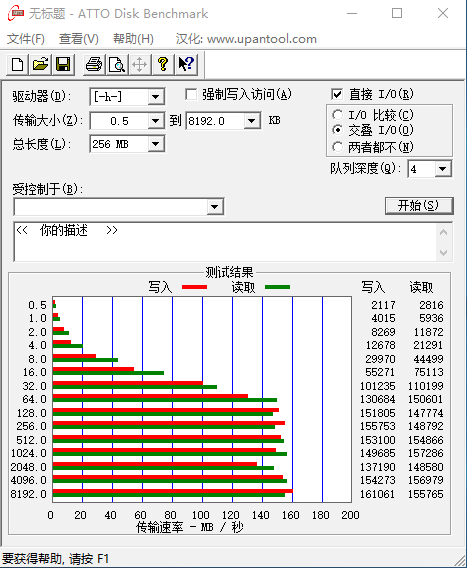
测试结果表面:随着数据量增大,读写速度增加,当超过64K过后,读写速度基本稳定在一个水平上,读取速度最高达到150M以上/秒,写入速度最高达到160M/秒,速度是相当可喜的。

用FastCopy进行读写测试,从其他磁盘写入移动硬盘,4.5G的大文件用时33.4秒,速度达到135.5M/秒,性能不错。

从移动硬盘读取数据写入到其他磁盘,同样是4.5G的大文件用时32.9秒,速度达到137.5M/秒。

最后利用操作系统自带的复制粘贴测试,速度基本是在143M/S左右。
通过以上几种测试方法得到的结果可以看出,移动硬盘的读写速度在140M/S左右,最高读写速度可超过150M/S,说明东芝V9移动硬盘具备相当强的读写性能。
【备份篇】
东芝V9移动硬盘具备特有的数据备份功能,东芝官网有对应的备份软件可供下载使用,备份软件安装比较简单,基本就是几次下一步就搞定。

备份软件安装好后运行该软件,会显示移动硬盘的容量,首次使用要求用户新建备份计划,按提示点击下一步。

选择需要备份的文件夹,选择好备份的文件夹后,最后确认你的备份文件夹是否正确,如果正确就可以保存备份计划了,备份计划保存好后就可以执行备份了。

正在执行备份操作,备份进度显示。

备份完毕后会自动在移动硬盘上新建一个文件夹,并且包含两个子目录(Backup目录和Log目录),Backup目录下保存的是备份文件,Log下可以查看备份文件和子目录的详细信息等。备份文件作为一个单独的文件存在,而并不是简单的粘贴过来的,这样有助于备份的管理和数据备份的安全。
备份执行完毕后,可以对保存的计划进行修改、删除、恢复以及重新备份等操作。

既然有备份操作,那必须会有恢复操作,不然备份就没有意义了。点击上排图标可以查看备份的详细情况、备份细节以及恢复已保存的备份。

点击恢复图标,列表会显示已经保存的备份,你可以选择恢复某次的备份,选择好要恢复的备份后,你可以把该备份恢复到备份时的目录下,你也可以把该备份恢复到其他另外任意一个目录下,然后执行恢复,待执行完成后,备份就恢复到了你指定的目录下了。
【安全篇】
移动硬盘作为一种存储介质,安全性是不得不考虑是问题,安全性一方面是移动硬盘本身质量如何,存在万一当移动硬盘本身坏掉而使数据丢失的机率大不大,东芝CANVIO ADVANCE V9系列移动硬盘单碟容量已经到达1TB,单面存储密度达到2.34Gbit/mm²,性能更稳定;另一方面是指存储在移动硬盘上的数据会不会轻易被泄露或被他人轻易拷贝。为此,东芝V9移动硬盘配套了相应的数据加密软件,通过用户自己设置密码,有效防止他人非法获取你的数据,大大增强了数据的安全性。相应的加密软件可以到东芝官网下载,下载及安装都极其简单。

软件安装好后运行该软件,首次使用要创建安全区域并格式化硬盘,点击应用按钮执行安全区域创建。

安全区域密码,相当于进入安全区域的通行证,设置好密码后,完成安全区域配置。

安全区域配置完成后,返回我的电脑资源管理器,此时在移动硬盘下已经自动生成了一个文件,当我试图拷贝一个1.9G的大文件到移动硬盘时,移动硬盘提示空间不足,这到底是为什么呢?那我们再返回到上一级目录看一看吧。

在左侧边栏点击”此电脑”,在右边列表可以看到移动硬盘的容量只有126M了,难怪之前复制时提示空间不足,这是因为配置了安全区域,磁盘被分配给了安全区域,在未进入安全区域之前,我们是看不到安全区域的容量的。而此时的126M相当于共享空间,任何人都可以使用。那怎么才能使用配置的安全区域空间呢?

当安全区域配置完成后,会自动弹出上图的对话框,要求输入创建安全区域时设置的密码。在移动硬盘上自动生成的那个文件,我们双击它,也会弹出上图对话框,当我们输入正确的密码后,提示我们安全区域已打开。这时,我们再返回我的电脑的资源管理器查看移动硬盘的容量,1TB(931G)已经全部显示出来了,如下图:

此时,1TB的空间任我们享用了。
通过上述两个实用配套软件的使用,我们可以把备份的数据放入安全区域,通过安全区域的密码屏障,能让其他非法用户无法看到我们的备份文件,更不用说能窃取我们的备份数据了。东芝V9移动硬盘配套的密码保护软件,为我们的数据安全垒起了一道坚固的防护墙,有了东芝V9移动硬盘,从此数据存储安全无忧。
【重要应用】
在我的实际工作中,我的职责就是网络维护和ERP系统管理员,因此数据库的维护对于我来说太重要了,数据库备份就是我的本职工作。

数据库可以自动备份到电脑,我同时也会备份到移动硬盘上保存。确保在电脑遭到毁灭性破坏时也不至于导致公司重要数据丢失,因此,拥有这块东芝V9移动硬盘对于我的工作太重要了。

然而一些大容量的、不是特别常用的而且偶尔要用的资料,比如我从网上下载的一些学习资料、绿色软件、多媒体影音以及生活中能够带给我美好回忆的一些照片等,保存到电脑上太占空间,这时,我就把这些不常用但又不能没有的东西分类存储到移动硬盘上。因此,不管是工作中还是生活中,东芝V9移动硬盘都是我的好帮手。
【总结】
东芝作为电子产品行业的先驱,凭借几十年的技术积累,已拓展到多个领域。而CANVIO ADVANCE V9作为东芝移动硬盘的一个系列,开启了单碟1TB的新时代,单面存储密度达到2.34Gbit/mm²,使硬盘更轻、体积更小、携带方便、读写速度更快、耗电量更低、发热更小、用户体验更佳。V9系列产品简洁、清新,简单而不失高雅。配套的备份软件和密码保护软件,让数据安全无忧。如果你准备入手移动硬盘或者你还在为选什么样的移动硬盘而犹豫不决时,不论是从外观、性能还是极具竞争力的价格,东芝CANVIO ADVANCE V9系列移动硬盘毫无疑问都是比较好的选择。
